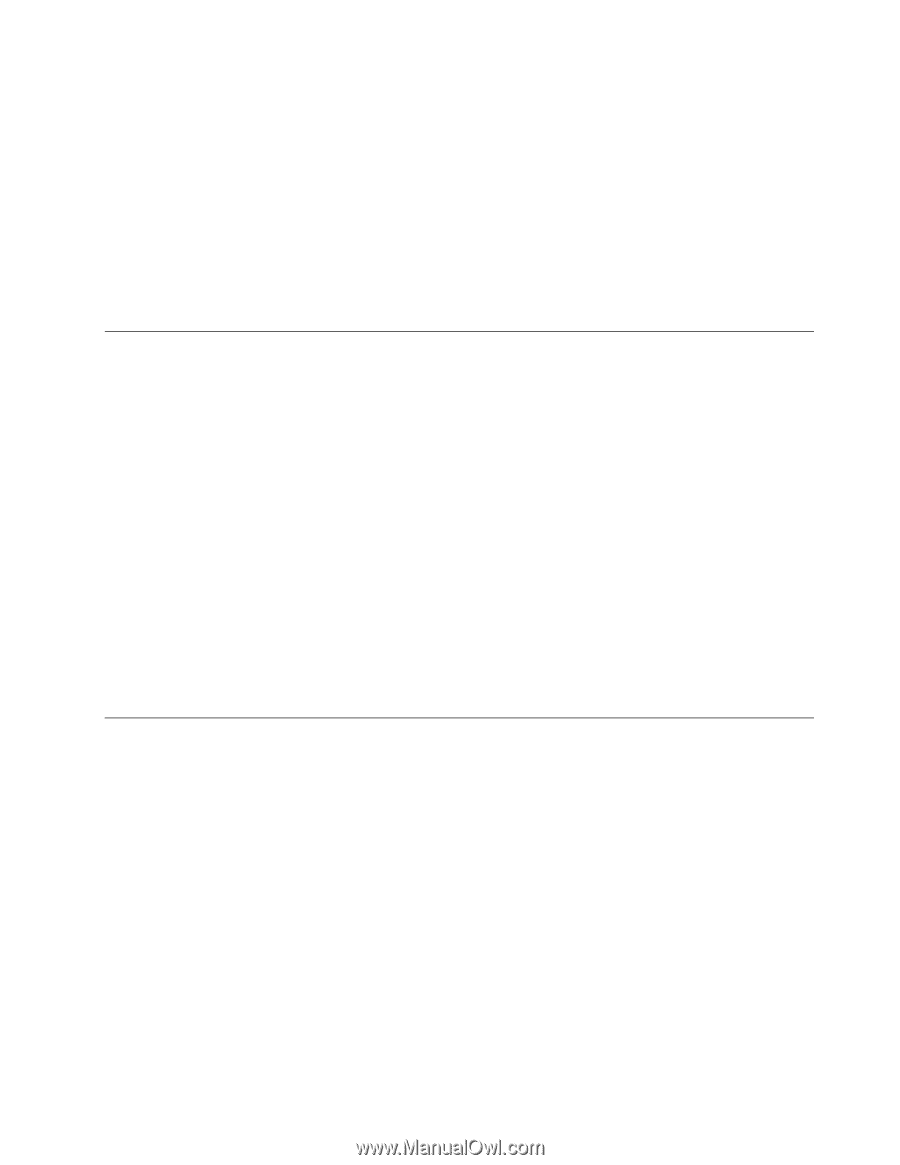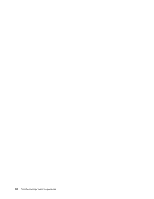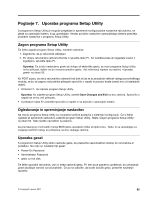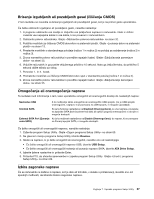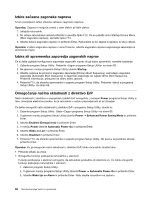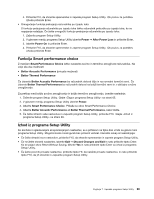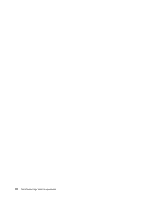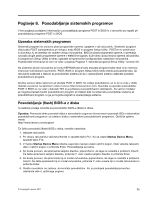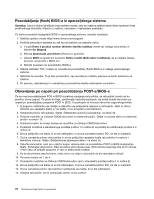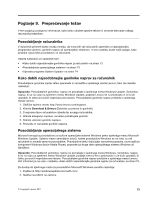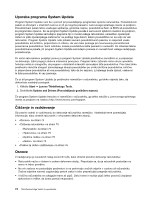Lenovo ThinkCentre Edge 91 (Slovenian) User Guide - Page 81
Funkcija Smart performance choice, Izhod iz programa Setup Utility, Power, After Power Loss, Power
 |
View all Lenovo ThinkCentre Edge 91 manuals
Add to My Manuals
Save this manual to your list of manuals |
Page 81 highlights
4. Pritisnite F10, da shranite spremembe in zaprete program Setup Utility. Ob pozivu za potrditev izhoda pritisnite Enter. • Omogočanje funkcije prebujanja računalnika po izpadu toka S funkcijo prebujanja računalnika po izpadu toka lahko računalnik prebudite po izpadu toka, ko se napajanje nadaljuje. Če želite omogočiti funkcijo prebujanja računalnika po izpadu toka: 1. Zaženite program Setup Utility. 2. V glavnem meniju programa Setup Utility izberite Power ➙ After Power Loss in pritisnite Enter. 3. Izberite Power On in pritisnite Enter. 4. Pritisnite F10, da shranite spremembe in zaprete program Setup Utility. Ob pozivu za potrditev izhoda pritisnite Enter. Funkcija Smart performance choice Z menijem Smart Performance Choice lahko nastavite zvočno in termično zmogljivost računalnika. Na voljo sta dve možnosti: • Better Acoustic Performance (privzeta možnost) • Better Thermal Performance Če izberete Better Acoustic Performance bo računalnik deloval tišje in na normalni termični ravni. Če izberete Better Thermal Performance bo računalnik deloval na boljši termični ravni in z običajno zvočno zmogljivostjo. Za preklop med boljšo zvočno zmogljivostjo in boljšo termično zmogljivostjo, izvedite naslednje: 1. Zaženite program Setup Utility. Glejte »Zagon programa Setup Utility« na strani 65. 2. V glavnem meniju programa Setup Utility izberite Power. 3. Izberite Smart Performance Choice. Prikaže se okno Smart Performance Choice. 4. Izberite Better Acoustic Performance ali Better Thermal Performance, kakor želite. 5. Če želite shraniti vaše nastavitve in zapustiti program Setup Utility, pritisnite F10. Glejte »Izhod iz programa Setup Utility« na strani 69. Izhod iz programa Setup Utility Ko končate z ogledovanjem ali spreminjanjem nastavitev, se s pritiskom na tipko Esc vrnite na glavni meni programa Setup Utility. Mogoče boste morali gumb Esc pritisniti večkrat. Naredite nekaj od naslednjega: • Če želite shraniti nove nastavitve, pritisnite F10, da shranite spremembe in zaprete program Setup Utility. • Če ne želite shraniti nastavitev, izberite Exit ➙ Discard Changes and Exit in nato pritisnite tipko Enter. Ko se pojavi okno Reset Without Saving, kliknite Yes in nato pritisnite tipko Enter za izhod iz programa Setup Utility. • Če želite povrniti privzete nastavitve, pritisnite tipko F9, da naložite privzete nastavitve, in nato pritisnite tipko F10, da jih shranite in zapustite program Setup Utility. Poglavje 7. Uporaba programa Setup Utility 69